Cum pentru a șterge memoria cache Yandex Browser, cum pentru a curăța
Cum pentru a curăța cache-ul browser-ul dvs.
O cantitate mică de memorie pe hard disk este un cache-ul browser, fiind folosite pentru a stoca fragmente de site-uri vizitate. Capacitatea de Internet Explorer pentru a salva imagini și alte tipuri de conținut vă permite să stabilească rapid contactul cu serverul paginii web și de a salva de lățime de bandă. Atunci când participarea regulată a unui număr mare de site-uri pe un computer este o mulțime de fișiere inutile, care încetinesc. Pentru a rezolva această problemă, trebuie să știți cum să curățați cache-ul browser-ului. Această procedură nu implică nimic complicat. Să ne uităm la ea mai în detaliu.
Cum pentru a șterge memoria cache a browserului
Funcție pentru a șterge datele stocate sunt furnizate în toate browserele de Internet. Creatorii fiecare browser a dezvoltat o interfață specială pentru web pagina de informații temporare curate completă sau parțială. Tot ce trebuie să faci pentru el - pentru a deschide fereastra programului corespunzător și specificați ce fișiere pentru a șterge. Pentru fiecare Internet Explorer, această procedură se realizează în conformitate cu un algoritm special. Următoarele secțiuni ale acestui articol analizează în detaliu procedura de compensare a conținutului temporar browsere internet cele mai comune.
Yandex (Yandex)
Walkthrough pentru cei care nu știu cum să ștergeți cache-Yandex Browser:

- deschide meniul, făcând clic pe butonul situat în colțul din dreapta sus al Internet Explorer Yandex;
- în lista care apare, derulați în jos la „Advanced“ și du-te la el;
- deschide următorul meniu drop-down, din care doriți să selectați secțiunea „Clear History“;
- atunci când programul va oferi mai multe opțiuni pentru ștergerea datelor stocate, selectați unul care este mai potrivită (de exemplu, pentru „tot timpul“ sau „ultima oră“);
- care, împreună cu istoria de site-uri vizitate îndepărtate și fișierele activați opțiunea „Fișierele stocate în memoria cache“;
- dezactivați opțiunile care nu sunt necesare;
- Confirmați Internet Explorer șterge datele prin apăsarea tastei „Clear History“.
Opera (Opera)
Instrucțiunile de mai jos, în detaliu modul în care pentru a curăța cache-ul browser-ului Opera versiunea 12 și de mai sus:

- click «Opera», situată în partea din stânga sus a barei de file;
- din meniul drop-down care apare, găsiți „Setări“;
- bloc de meniu va oferi mai multe opțiuni din care doriți să le selectați „Setări generale“ secțiune;
- în fereastra deschisă, mergeți la secțiunea „Advanced“;
- partea stângă a ferestrei de parcurgere opțiuni pentru „Istoria“ și du-te la el;
- printre emergente opțiuni găsiți secțiunea „Disk cache“, apoi faceți clic pe butonul „Delete“, situat în fața lui;
- Pentru comoditate, puteți bifa „Empty la ieșire“ la sfârșitul fiecărei sesiuni atunci când se utilizează programul de browser de Internet șterge automat datele stocate.
Mozilla Firefox (Mozilla)
Dacă nu știi cum să curățați memoria cache în Mozilla Firefox, vă rugăm să urmați instrucțiunile de mai jos:
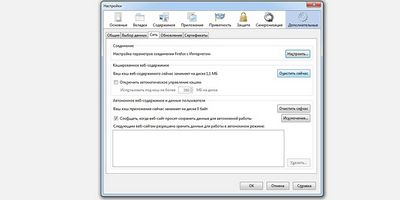
Google Chrome (Google Chrome)
Acest browser web este una dintre cele mai rapide, dar în cazul în care începe să „încetinească“ - așa că are nevoie de curățare. Pentru informații cu privire la modul de a șterge cache-ul din crom, relatează instrucțiunile de mai jos:
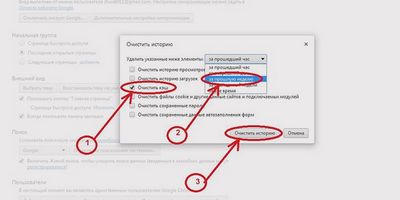
- Deschideți panoul de setări, făcând clic pe butonul, care este situat în partea de sus a ferestrei programului spre dreapta;
- selectați "Tools";
- alt meniu apare blocul în care trebuie să selectați „Afișați setările avansate“, apoi faceți clic pe „Clear History“;
- În cazul în care eliminarea vizita aceste opțiuni pagini fereastră, specificați pentru cât timp doriți să ștergeți informațiile;
- bloc opuse „imagini și alte fișiere stocate în memoria cache“, bifați caseta;
- asigurați-vă că celelalte casete de selectare sunt șterse;
- Confirmați ștergerea datelor prin apăsarea butonului „Clear History“.
Internet Explorer (Internet Eksplorer)
Un browser web standard de la windose nu se poate lăuda cu caracteristici deosebite. Cu toate acestea, ele sunt multe. Curățarea temporară de conținut pe Internet Eksplorer efectuate după cum urmează:

- Deschideți meniul și selectați „Tools“ (în cazul în care meniul nu este afișat în mod implicit, apăsați pe «Alt»);
- În secțiunea, selectați „Ștergeți istoricul de navigare“;
- atunci va apărea o fereastră în care trebuie să selectați caseta de selectare din fața blocului „Temporary Internet files“;
- asigurați-vă că toate celelalte casete sunt eliminate (dacă nu aveți nimic altceva, cu excepția datelor temporare pe care doriți să-l ștergeți), și confirmați prin apăsarea butonului „Delete“.
Safari (Safari)
Dacă nu ați modificat setările implicite Safari browser-ul de internet, directorul pentru fișierele temporare vor fi localizate în directorul «Documents and Settings», directorul „[numele dvs. de utilizator] \ Local Settings \ Application Data \ Apple a \ Safari». Urmați instrucțiunile simple și veți vedea cum să goliți memoria cache în Safari:

- meniul principal browser web, selectați „Reset Safari»;
- când va fi fereastra de opțiuni, bifați caseta „Ștergeți toate datele site-ului“;
- Asigurați-vă că toate celelalte casete sunt eliminate (în cazul în care, în plus față de fișierele cache, nu este necesar să fie eliminate);
- confirmă operația de curățare a datelor prin apăsarea butonului „Reset“.
Acasă online Cum pentru a curăța cache-ul browser-ul dvs.
Cum pentru a curăța cache-ul browser-ul dvs.
Lucrul pe internet. Deschiderea paginilor de site-uri, cu timpul veți observa că operațiunea browser-ul este mai lent și mai lent. Ce să faci asta. În cazul în care acest lucru nu este de viruși (troieni), cazul este probabil în memoria cache a browserului dvs., care ar putea grav înfundate.
Browser-ul cache - copii locale de navigare pe Internet de pe computer. Și în cache cele mai multe dintre elementele individuale ale paginii: imagini, fișiere stiluri, fișiere JavaScript.
Acumulând o date pe zeci, sute de pagini vizitate, saboți cache, inundată. Browser mai mult și mai dificil de a găsi pagina bună. Doar în acest caz, și ar trebui să fie curățate zona de depozitare a fișierului cache care este salvată în memoria cache.
Acest lucru este destul de o operație standard poate fi efectuată în fiecare browser. Să luăm în considerare algoritmul pentru punerea sa în aplicare în cele cinci cele mai populare browsere.
1. Goliți memoria cache în Internet Explorer
1. Porniți Internet Explorer.
2. În colțul din dreapta sus este o pictogramă similară cu roată și faceți clic pe butonul din stânga al mouse-ului.
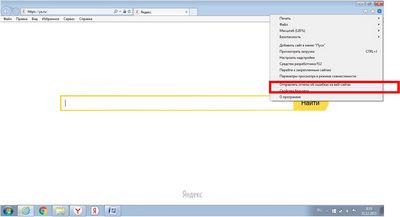
3. Apoi, faceți clic pe Internet Options.
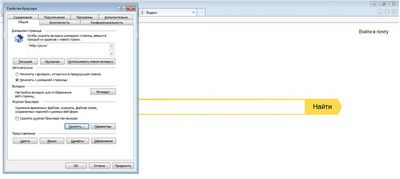
4. În fereastra rezultată, selectați fila General și faceți clic pe butonul Eliminare.
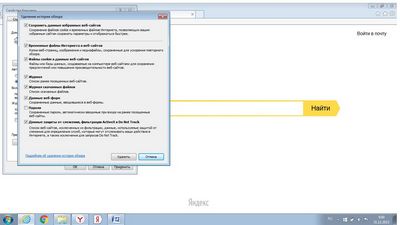
5. Apoi, programul ne dă de a alege ceea ce vom șterge (fișierele temporare, parole, date de securitate, reviste, etc.) Pune o căpușă în cazul în care doriți să-l ștergeți. Apăsați butonul Delete. Sistemul șterge toate fișierele cache în conformitate cu setările alese. La finalizarea procesului va semnala un mesaj în partea de jos a ferestrei.
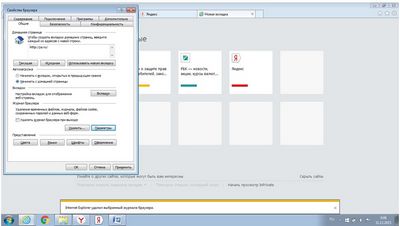
6. Apropo, programul vă permite să controlați parametrii de conservare a memoriei cache. Puteți face acest lucru făcând clic pe butonul Opțiuni din fila General a browser-ului Properties.
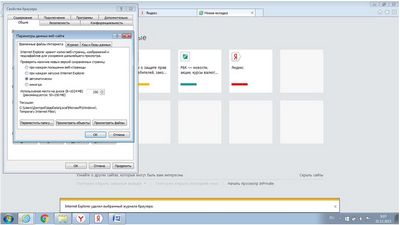
7. În această filă, puteți, în special, specificați condiția de a verifica pentru noile versiuni ohranonnyh pagini stocate în memoria cache.
2. Goliți memoria cache Yandex Browser
1. Deschideți Yandex browser.
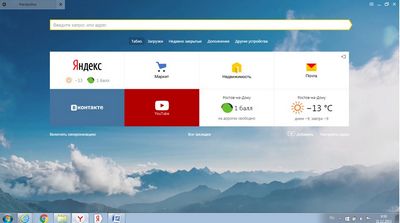
2. În bara de meniu, faceți clic pe Add-on-uri și apoi setările browser-ului.
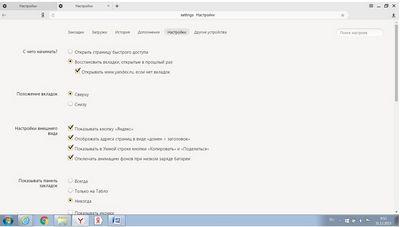
3. În fereastra care se deschide, selectați istoricul comenzilor de meniu.
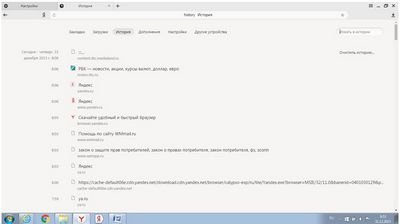
4. Pe partea dreaptă există o inscripție Clear History. Ea are nevoie de noi, apăsați.
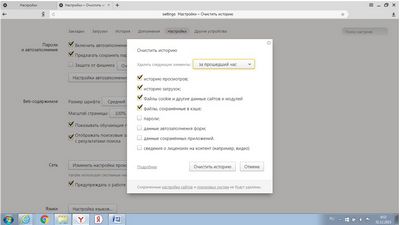
5. În fereastra nouă care apare, programul întreabă pentru ce perioadă și ce să ștergeți. Alegeți opțiunile dorite și faceți clic pe butonul Clear History din partea de jos a ferestrei
3. Goliți memoria cache în Opera
1. Deschideți browser-ul Opera.
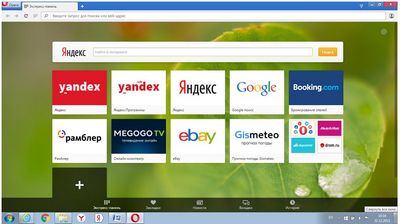
2. În partea de jos a paginii este bara de meniu principal. Găsim istoria cuvântul și apăsați.
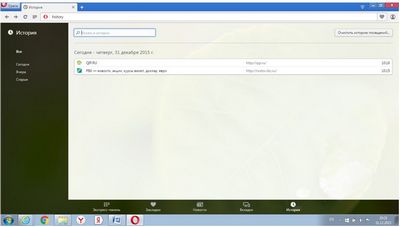
3. În colțul din dreapta sus faceți clic pe butonul Ștergeți istoricul de navigare.
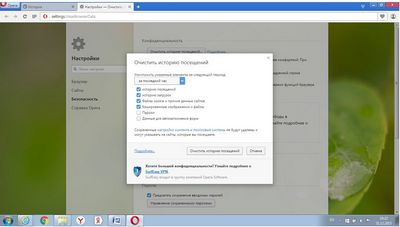
4. În fereastra nouă, suntem invitați, precum și în alte browsere pentru a alege ceea ce pentru a curăța și pentru ce perioadă.
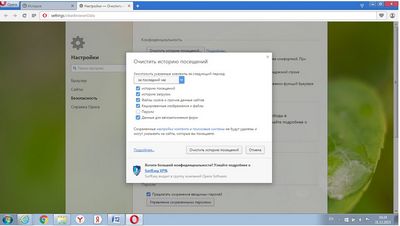
5. După selectarea, apăsați pe butonul Ștergeți istoricul de navigare.
4. Goliți cache-ul în FireFox
Curățarea programului poate fi realizată prin următorul algoritm.
1. Porniți browser-ul Firefox
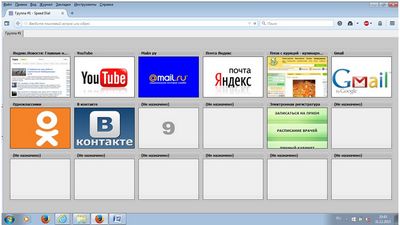
2. În caseta verticală în linia de sus pe dreapta este un buton mic în dungi.
3. Faceți clic pe Setări (pictograma roată în formă).
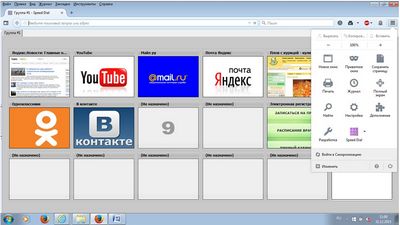
4. Introduceți setarea, vom vedea o fereastră program nou, în care butonul de apăsare mai mult.
5. Aici, în fila Networking este posibil:
- Gestionați cache de conținut web;
- Autonomă a gestiona conținutul web și date de utilizator;
6. Scapă de conținutul fiecăruia dintre elementele prin apăsarea două taste alternativ clar acum.
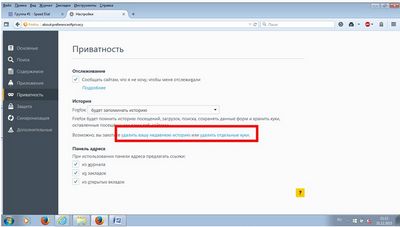
5. Goliți cache-ul în Google Chrome
Luați în considerare, de asemenea, procesul de compensare cache-ul este încă una dintre popular browser-ul Chrome, Google brainchild lui.
1. Lansarea Google Chrome.
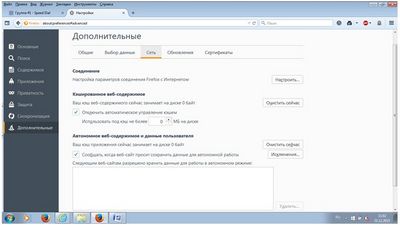
2. În colțul din dreapta sus al pictogramei polasaty: Configurare și control Google Chrome.
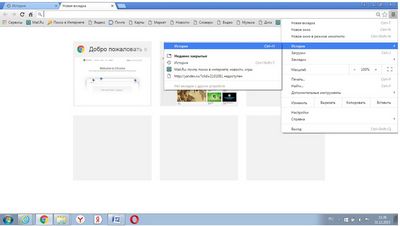
3. În fereastra rezultată, selectați cuvintele suplimentare poveste și du-te prin ea.
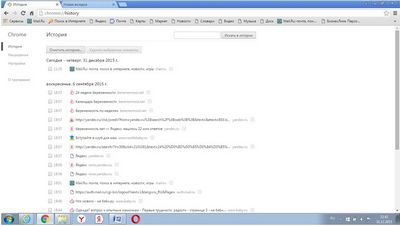
4. În următoarea fereastră mică din nou, selectați eticheta Istoria și apăsați pe butonul stânga al mouse-ului. O listă de pagini vizitate de utilizator.
5. Apăsați butonul Clear History.
Cache universal de curățare pentru toate browserele
Asigurați-vă că permite un bine-cunoscut, puternic și popular manager de fișiere Total Commander. Acest lucru se poate face după cum urmează.
1. Porniți programul Total Commander.
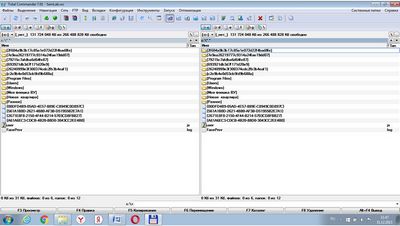
2. În fereastra care apare, găsiți și faceți clic pe pictograma istoric Clear.
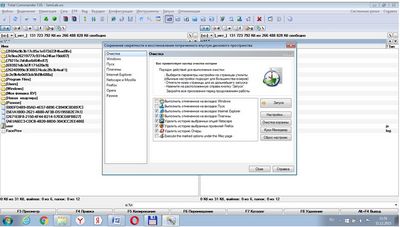
3. În fereastra nouă, programul de serviciu în caseta dreptunghiulară la stânga vom vedea toate browserele instalate în sistem.
4. Putem începe imediat curățarea conținutul toate browserele făcând clic pe butonul corespunzător.
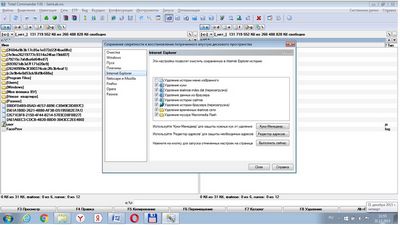
5. O poate selecta orice browser de referință dorit făcând clic pe un buton cu numele corespunzător. De exemplu, standardul Internet Explorer.
6. Aici suntem liberi de a alege pentru a elimina istoria, kukukov, browser-ul de date ales, istoria browser-ului. Pentru a finaliza punerea în aplicare a unora dintre elementele trebuie pentru a reporni sistemul.
În plus față de acest program, există încă un Master Clean - un program gratuit pentru curățarea calculatorului. interfață română, posibilitatea de a alege exact ceea ce face pentru a curăța acest program aproape interschimbabile.

Astfel, selectând fila cu fiecare browser-ul, putem seta casetele de lângă informațiile care urmează să fie eliminate, iar procesul de curățare a browser-ului sistemului la rândul său, de la fereastră doar un singur program.